
Inhoud
U kunt een grafiek aan uw presentatie toevoegen om complexe informatie weer te geven, zoals statistische informatie en gegevensanalyse. Cirkeldiagrammen worden gebruikt om verschillende secties van een gegevensverzameling weer te geven. Wanneer u een cirkeldiagram gebruikt in een diavoorstelling, kunt u animeren dat elk gedeelte van de cirkel afzonderlijk wordt weergegeven. Hiermee kunt u elke categorie afzonderlijk weergeven wanneer deze wordt weergegeven, waarbij de nadruk ligt op elke categorie van het stuk in plaats van op de hele grafiek.
routebeschrijving
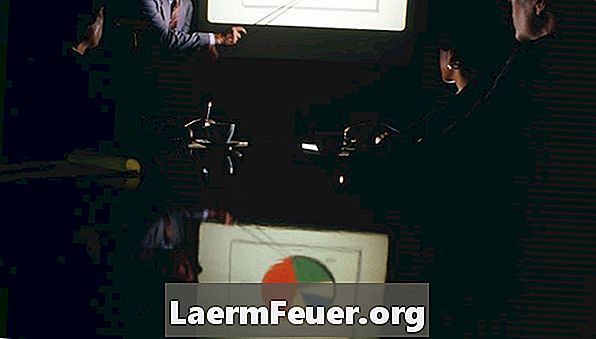
-
Klik op de dia die u in het diagram wilt opnemen. Selecteer "Grafiek" op het tabblad "Invoegen" in de groep "Drukken".
-
Kies een cirkeldiagramstijl uit het scherm "Diagram invoegen". Er zijn zes soorten cirkeldiagrammen beschikbaar om uit te kiezen. Dit zijn "Pizza", "3D Pizza", "Pizza Pizza", "Pizza geëxplodeerd", "Pizza geëxplodeerd in 3-D" en "Pizza-bar".
-
Vervang de voorbeeldgegevens in het Excel-werkblad dat verschijnt. Klik op de cel "Verkoop", B1, voorbeeldgegevens en voer een nieuwe "kolom" in om het diagram te wijzigen. Vervang "1st Qrt", "Qrt 2", "3 Qrt" en "Qrt 4" in cellen A2 tot en met A5. Vervang de voorbeeldgegevens door uw gegevens.
-
Klik op "Bestand" en vervolgens op "Sluiten" of klik op de knop "Sluiten" in de rechterbovenhoek van de muis op het Excel-werkblad om de gegevens te sluiten. De PowerPoint-grafiek wordt automatisch bijgewerkt op basis van de ingevoerde gegevens.
Maak een cirkeldiagram
-
Selecteer een animatie in het menu "Meer" op het tabblad "Animatie" in de groep "Animatie".
-
Klik op "Animatiepaneel" op het tabblad "Animatie" van de groep "Geavanceerde animatie".
-
Selecteer "Effectopties" in de cascadenpijl naast de animatie in het deelvenster "Animatie".
-
Klik op het tabblad "Animatiekaart" van het scherm "Effect" en kies "Op categorie" in de kolom "Groeperen op"
-
Klik op "Ok"
Animatie van de categorieën van een cirkeldiagram
tips
- U kunt meer categorieën en gegevenslabels invoeren in het Excel-werkblad. Zorg ervoor dat u op de linkeronderhoek van de blauwe contour klikt en sleep om al uw gegevens te omvatten. Hiermee wordt het gegevensbereik ingesteld.